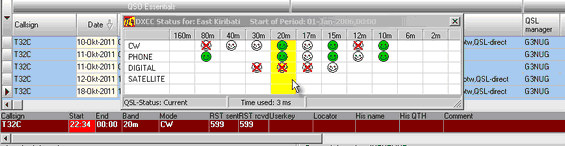Ein neues QSO ist in die Eingabezeile einzugeben. Dieses zentrale Element in TurboLog 4 ist dicht besetzt mit zahlreichen Funktionalitäten.
Die Bewegung in der Zeile erfolgt über PfeiltasteRauf und PfeiltasteRunter, sowie auch mit den Tabulator-Tasten. Natürlich können Sie auch einfach in ein bestimmtes Feld klicken um, um hier Eingaben vorzunehmen.
Zunächst ist das Call in das Callsign Feld einzugeben. Dazu haben Sie folgende Möglichkeiten:
1.Standard: Direktes Eintippen von der Tastatur
2.Falls Sie die Station erst kürzlich gearbeitet haben: Klicken und Ziehen des Calls mit der Maus aus dem Logbuch Fenster und "Fallenlassen" des Calls auf das Callsign Feld in der Eingabezeile (englisch: Drag and Drop Action). Vorteil: Es werden gleich alle Feldinhalte automatisch mit übernommen! Das gleiche Ergebnis liefert der Befehl Strg+G (G wie Greifen), nachdem eine Zeile im Logbuch geklickt wurde.
3.Klicken und Ziehen des Calls mit der Maus aus einem Spot im Packet-Fenster und "Fallenlassen" des Calls auf das Callsign Feld in der Eingabezeile.
4.Falls Sie das Call schon einmal eingetippt haben: Öffnen Sie den "Keller" (englisch: Stack) unterhalb des Callsign Feldes mittels der Tastenkombination Strg+PfeiltasteRunter und Klicken Sie auf den Eintrag, den Sie haben möchten.
Im folgenden Beispiel wurde das Call T32C eingetippt und das Feld mit der PfeiltasteRunter verlassen. Dies löst u.A. folgende Aktionen aus:
1.Die START-Zeit wird automatisch gesetzt.
2.Das Logbuch wird nach dem Call T32C durchsucht und vorherige QSOs werden im Logbuch Fenster angezeigt.
3.Die DXCC-Analyse wird durchgeführt und in Matrixform zur Anzeige gebracht.
4.Bei angeschlossenem CAT wird die Frequenz eingelesen und die Betriebsart gemäß Bandplan gesetzt.
Der zentrale Teil des Hauptbildschirms (Ausschnitt) stellt sich damit also wie folgt dar:
Wenn Sie keine weiteren Daten eingeben wollten, könnten Sie jetzt schon die Eingabetaste drücken, um das QSO zu loggen. Die END Zeit wird automatisch beim Abspeichern hinzugefügt.
Gehen Sie mit der PfeiltasteRunter weiter nach rechts, um das richtige Band manuell auszuwählen. Auf dem Feld angekommen drücken Sie die Tastenkombination Umsch+PfeiltasteRunter. Es öffnet sich ein Fenster (Stack) mit den verfügbaren Bändern:

Abb.30: Band-Stack
Klicken Sie das gewünschte Band und automatisch geht's ein Feld weiter zur Mode Eingabe. Auch hier muss nichts von Hand eingegeben werden, denn wiederum die Tastenkombination Umsch+PfeiltasteRunter öffnet den Mode-Stack:

Abb.31: Mode-Stack
Der Standard/Default Mode [CW] ist durch die eckigen Klammern gekennzeichnet
Auch unter den RST Feldern (RST sent = RST gesendet) und (RST rcvd = RST empfangen) befinden sich Stacks, aber es geht natürlich schneller, eine oder zwei Zahlen ein zu tippen, als den Stack zu öffnen.
Im Feld Userkey können Sie Schlüsselwörter für die spätere Diplomauswertung in festen Formaten eingeben, z.B.:
| EU-112 | für IOTA, |
| D-A27 | für DLD, |
| Z-11 | für die WAZ-Zone, |
| I-42 | für die ITU-Zone, |
usw.
Es können auch mehrere Schlüssel in das Userkey Feld eingegeben werden. Sie müssen dann durch Kommata getrennt werden.
Bitte rufen Sie die Online Hilfe auf oder lesen im Handbuch nach, um zu lernen, was alles um den Userkey herum geht.
Die Felder His Name, His QTH, Comment (Kommentar), QSL Manager, Power (hat Stack) und weitere (s. Hilfe/Handbuch), stehen zu Ihrer freien Verfügung.
Weitere Eingabefelder erreichen Sie durch Bewegen des grauen Schiebers unterhalb der Eingabezeile, oder indem Sie den Hauptbildschirm seitlich weiter aufziehen.
Der Inhalt im Feld QSL to send (QSL soll gesendet werden) ist mit Y (Yes=Ja) bzw N (No=Nein) vordefiniert und sollte in dieser binären Weise befüllt werden, um später die zu druckenden QSL-Karten leicht auswählen zu können
Wenn Sie die ganze Eingabezeile zurücksetzen oder leeren wollen drücken Sie Strg+R .
24.10.2020